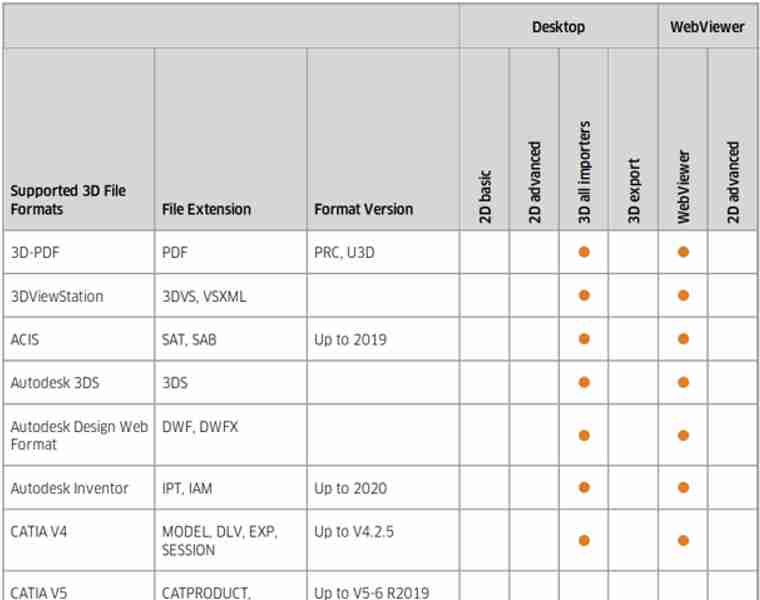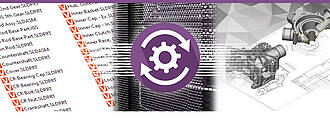
Kisters Automation Server (KAS)
사용자 상호 작용 없이 자동 파일 변환을 위한 배치 도구
Kisters Automation Server KAS는 반복 절차를 자동화하는 데 있어 3DviewStation 제품군의 구성원 모두에게 이상적인 보완 요소입니다. 대부분 네이티브 3D CAD 데이터를 가벼운 3DVS 데이터 형식으로 변환하는 것에 관한 것입니다. 예를 들어, 네이티브 로드 모드에서 불러오는데 5분이 걸리는 5GB Catia 보드를 3DVS 형식으로 변환한 후 1초 만에 불러올 수 있습니다. 모든 정보는 유지되거나 설정에 따라 축소될 수 있습니다. 변환은 단일화될 수도 있고 완전히 산산조각 날 수도 있습니다. 이렇게 하면 여러 번 사용할 수 있는 부품 하나를 변경한 후 변환 작업이 상당히 줄어듭니다. KAS는 PLM 시스템의 썸네일을 자동으로 생성하거나 어셈블리에 대해 작성된 모든 뷰를 3D 또는 2D 형식으로 내보내거나 전체 어셈블리를 표준 3D 형식으로 내보낼 때도 사용할 수 있습니다.
We would be happy to advise you
Sales Germany
+49 2408 9385 517
Sales USA
+1 916 723 1441
다음 프로젝트 예는 당사의 KAS 배치 도구 고객으로부터 받은 것입니다:
헬리콥터 제조사는 시각화하기 전에 자신의 기본 CAD 데이터를 모두 3DVS 형식으로 변환합니다. 따라서 구성된 헬리콥터의 시각화는 매우 가속화됩니다. 이제는 200-300만 개의 부품을 적재하는 데 걸리는 시간이 10초도 되지 않습니다. CAD 시스템은 완전한 헬리콥터를 원격으로 적재할 수도 없었습니다.
트럭 제조업체는 KAS를 사용하여 자신의 기본 CAD 데이터를 경량 3DVS 형식으로 일괄 변환합니다. 특정 파일은 메타데이터에 의해 제어되며, BEP에서도 소외됩니다. 트럭이 구성된 후 고객의 요구 사항에 따라 KAS를 통해 부분적으로 소외된 STEP 데이터로 변환되어 2D 도면이 자동으로 생성됩니다.
플랜트 엔지니어링 회사는 KAS를 사용하여 약 5TB(!)의 CAD 데이터를 3DVS 형식으로 변환한 후, 약 2억 개의 구성 요소를 갖춘 플랜트에 3DViewStation WebViewer를 탑재할 수 있습니다.
조선소는 완전한 선박을 3DVS 형식으로 변환하기 위해 KAS를 사용합니다. 약 1천만 개의 부품에 대한 후속 적재 시간은 VR 버전의 경우 약 15초이지만 데스크톱 및 웹뷰어 버전의 경우에도 약 15초입니다.
우리의 협업 솔루션: VisShare는 KAS를 배경으로 사용하여 네이티브 데이터를 3DVS 형식으로 변환하고 미리보기 이미지를 생성합니다.
2D 파일 형식 지원
발췌:
도면, 사무실, 사진의 2D 가져오기:
Catia CatDrawing, NX 2D, Creo DRW, Solidworks slddrw, DWG, DXF, HPGL, 2D PDF, TIFF, JPEG...
2D 내보내기:
DXF, PDF, CGM, PNG, SVG, BMP...
인터액티브 Kisters 3DviewStation과 배치 툴 KAS는 고전적인 CAD 변환기는 아니지만, 3D 파일 형식을 다른 형식으로 변환하는 데 도움을 줄 수 있으며, 3D 모델에서 고품질의 2D 벡터 또는 래스터 도면 및 이미지를 도출할 수도 있습니다.
Kisters 3DVS 파일 형식과 같은 가벼운 표현으로 변환하면 3D 기반 기술 문서화, 3D 기술 일러스트레이션, 3D 조립 설명서, 제조, 디자인 리뷰, 협업 등의 새로운 옵션이 열립니다. 3D 세계에 머물면 프로세스가 간소화되고 자산의 품질이 향상되며 상호 작용 시간이 많이 절약됩니다.
수천 개의 회사가 소프트웨어를 사용하고 있기 때문에 3DViewStation WebViewer 버전과 같은 웹 기반 시각화 솔루션을 사용할 경우 협업과 같은 경우 중립적인 파일 형식으로 변환하는 것을 피할 수 있다는 사실을 알게 되었습니다.
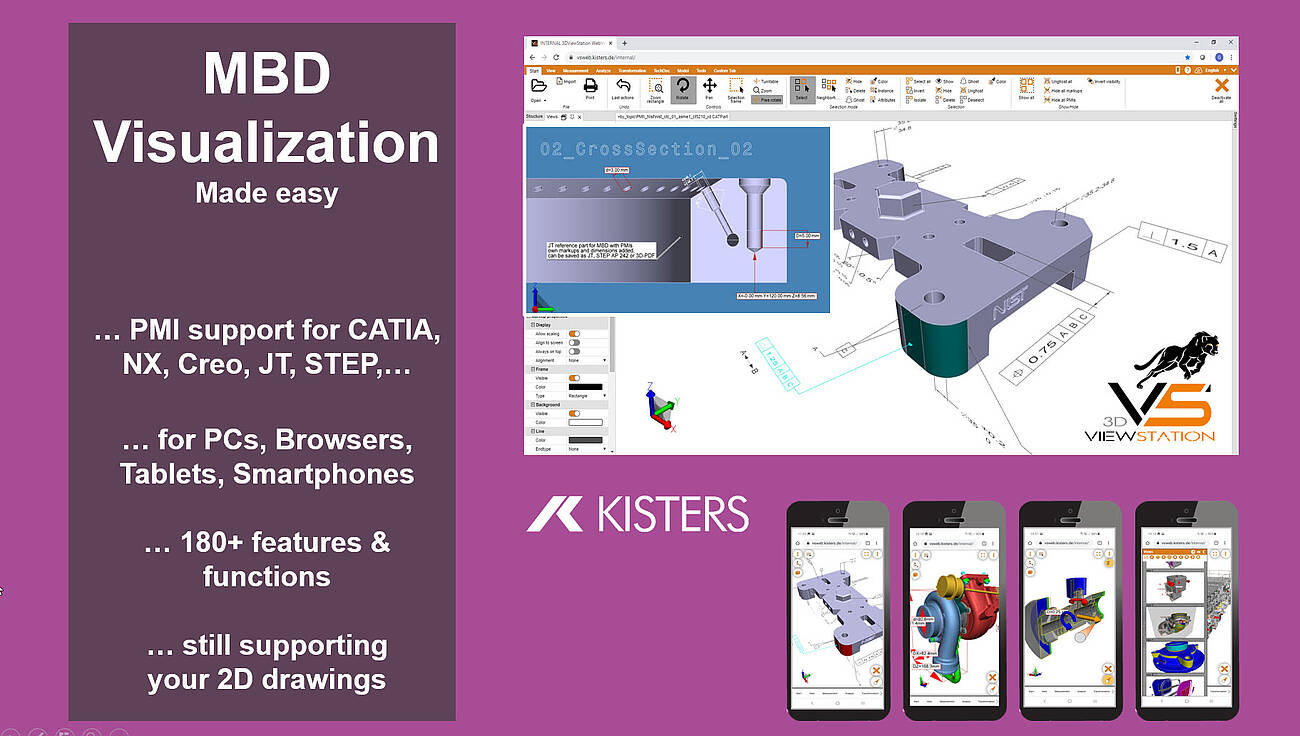
3D-CAD 모델을 다른 중립 3D 파일 형식으로 변환할 때 알아야 할 사항은 무엇입니까?
우리는 파일 형식 선택, 모델 구조, 보기, 주석, 메타데이터 등과 같이 염두에 두어야 할 몇 가지 중요한 고려 사항이 있다고 생각합니다:
따라서 우선 번역에 적합한 중립 3D 파일 형식을 선택해야 합니다. 가장 중요한 중립 BREP 파일 형식은 STEP(제품 데이터 교환 표준)입니다. 여기서는 일반적으로 AP 214 및 AP 242가 사용됩니다. 자동차 산업에서 JT는 중요한 표준이 되었습니다. 덜 중요하지만 여전히 사용되는 것은 IGES(초기 그래픽 교환 사양)입니다. 마지막으로 STL(표준 테셀레이션 언어), VRML(가상 현실 모델링 언어) 및 OBJ와 같은 다소 간단한 테셀레이션 기반 파일 형식이 있습니다. 전체 파일 형식 목록, 단면 내보내기 3D를 참조하십시오. 선택하는 특정 형식은 수신 소프트웨어 또는 시스템의 요구 사항에 따라 달라집니다. BREP 기반 파일 형식은 CAD 시스템 간의 교환을 위한 것이지만 테셀레이션 기반 파일 형식은 많은 시각화 요구 사항에 적합합니다.
대부분의 경우 원래 CAD 모델의 구조와 계층 구조를 고려하고 중립 파일 형식으로 변환하는 방법을 고려해야 합니다. CAD 모델은 구성 요소, 어셈블리 및 서브 어셈블리로 구성된 구조를 가지고 있는 경우가 많습니다. 더 나은 구성과 향후 편집 또는 조작을 위해 변환 프로세스에서 이러한 구조를 유지해야 합니다. 일부 파일 형식은 구조와 계층 구조를 지원하지 않습니다.
많은 3D-CAD 시스템은 캡처 또는 PMI 뷰를 지원하는데, 이를 모두 3D뷰스테이션 세계에서 뷰라고 합니다. 모든 파일 형식이 이러한 뷰를 지원하지 않기 때문에 파일 형식을 유지해야 한다면 적절한 파일을 선택해야 할 수도 있습니다.
기업에서 MBD 개념(모델 기반 정의, 3D 마스터라고도 함)을 따르는 경우 2D 도면을 3D 주석이 달린 모델로 대체했습니다. 이러한 파일을 변환하려면 PMI(제품 제조 정보)를 지원하는 대상 파일 형식이 필요합니다. STEP AP 242 및 JT는 이러한 파일 형식입니다. 이러한 파일을 변환하려면 Kisters 3DviewStation 또는 KAS를 사용할 때 올바른 가져오기 및 내보내기 설정이 설정되어 있는지 확인해야 합니다.
오늘날 메타데이터, 속성 및 CAD 모델과 관련된 속성(예: 재질 정보, 부품 번호 또는 사용자 정의 속성)을 변환 과정에서 보존하는 것이 매우 중요합니다. 주의: 일부 형식은 메타데이터 전송을 지원하는 반면, 다른 형식은 추가 단계 또는 사용자 정의 스크립팅이 필요할 수 있지만 일부 파일 형식은 지원하지 않는 형식도 있습니다.
시각화 전문가인 당사는 색상, 질감 또는 표면 마감과 같은 시각적 속성이 변환 과정에서 어떻게 처리될 것인지 알고 있습니다. 일부 중간 파일 형식은 이러한 시각적 속성을 지원하는 반면, 다른 형식은 응용 프로그램에서 원하는 모양을 유지하거나 다시 만들기 위해 추가 단계 또는 설정이 필요할 수 있습니다.
또한 변환에 필요한 지오메트리 정확도와 디테일 수준을 이해해야 합니다. NURBS(Non-Uniform Rational B-Splines)나 다각형 메쉬 표현을 사용하는 것과 같이 서로 다른 파일 형식이 지오메트리 표현을 다르게 처리할 수도 있습니다. 의도한 응용에 필요한 정밀도와 디테일 수준을 고려하고 선택한 파일 형식이 지원하는지 확인합니다.
원래 CAD 모델의 단위와 스케일이 변환 중에 올바르게 유지되는지 확인해야 합니다. 이는 결과적으로 생성되는 중립 파일 형식에서 치수 정확성과 적절한 스케일링을 보장하는 데 중요합니다. 번역된 모델이 대상 애플리케이션에서 의도된 단위 시스템 및 스케일과 일치하는지 확인합니다.
대상 시스템을 알고 있는 경우, 선택한 중간 파일 형식으로 대상 소프트웨어 또는 시스템의 호환성 및 한계를 이해할 수 있습니다. 소프트웨어 패키지 또는 시스템마다 특정 파일 형식에 대한 지원 또는 해석이 다를 수 있습니다. 대상 애플리케이션이 최적의 호환성과 사용성을 위해 변환된 파일을 올바르게 읽고 해석할 수 있는지 확인합니다. 대상 시스템에 따라 가장 유망한 파일 형식을 선택하는 데 도움을 줄 수 있습니다.
KAS에서는 배치 모드로 파일을 변환 할 수 있지만 3DviewStation Desktop 또는 WebViewer 버전을 사용하여 이러한 변환을 수동으로 수행할 수 있습니다. 그러나 변환된 모델을 검토하여 정확성과 무결성을 확인하는 것도 좋습니다. 변환 과정에서 발생한 오류, 지오메트리 누락 또는 예상치 못한 변경 사항이 있는지 확인하십시오. 또한 시중에 판매되는 품질 검사기도 있는데, 파일을 전달하기 전에 사용하거나 대상 시스템으로 가져오기 전에 사용할 수 있습니다.
2D 내보내기에 대해 이야기할 때, 우리는 3D CAD 모델에 대해 전체 스케일, 고품질, 여전히 작은 2D 벡터 표현을 도출하는 것이 사소한 작업이 아니라는 것을 언급해야 합니다. 동시에 고해상도 이미지의 썸네일 미리보기처럼 이미지를 생성하는 것은 다소 쉽습니다.
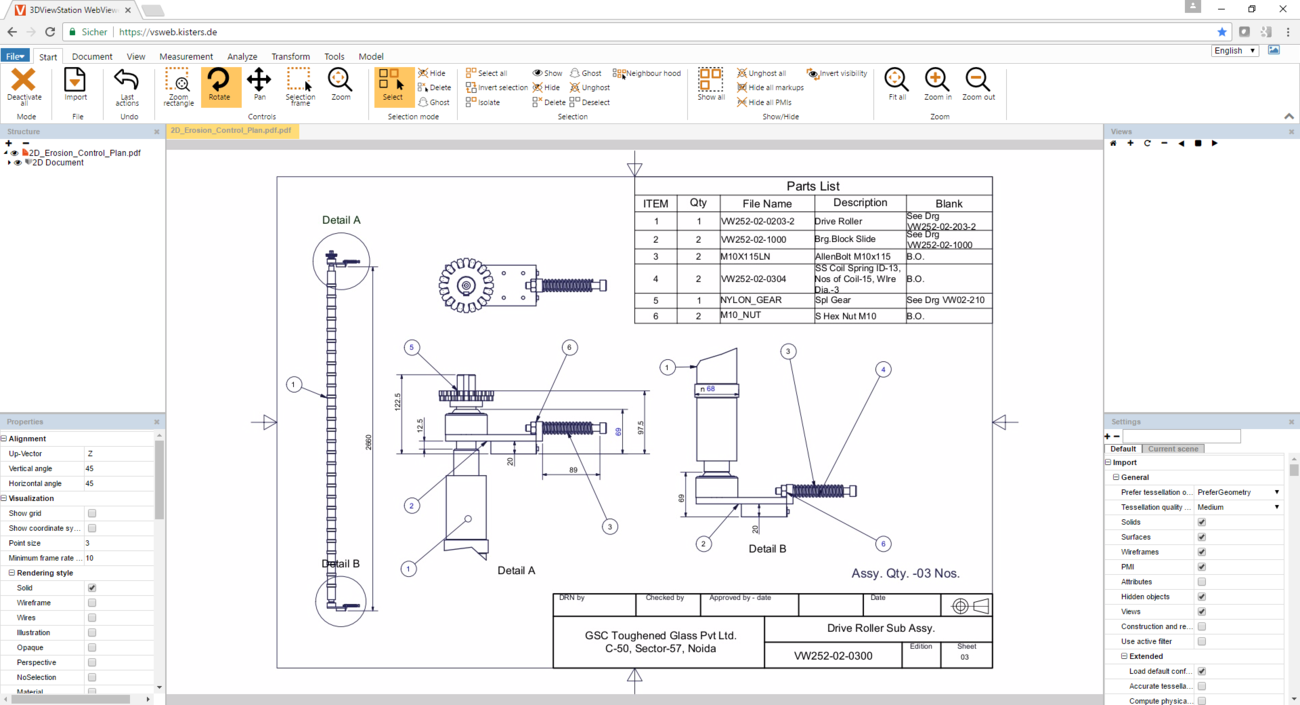
3D-CAD 모델을 2D 벡터 도면으로 내보내고자 하는 이유는 무엇입니까?
3D CAD 모델을 2D 벡터 도면으로 내보내고 싶은 이유는 다음과 같습니다:
많은 제조 공정은 여전히 2D 표현에 의존하며, 특히 레이저 절단, CNC 기계가공 또는 판금 굽힘과 같은 특정 유형의 제작에 사용됩니다. 3D CAD 모델을 2D 벡터 도면으로 내보내면 제조업체는 필요한 절단 또는 기계가공 경로를 생성하고 부품 치수를 지정하며 재료 요구 사항을 결정할 수 있습니다.
일부 산업에서는 오래된 소프트웨어나 장비가 2D 벡터 형식만 지원하는 경우도 있습니다. 3D CAD 모델을 2D 벡터 도면으로 내보내면 이러한 시스템과의 호환성이 가능하여 복잡한 변환이나 소프트웨어 업그레이드 없이도 데이터 교환이나 기존 워크플로우와의 통합이 가능합니다.
특정한 상황에서 2D 벡터 도면은 디자인을 시각화하는 데 유용할 수 있습니다. 예를 들어, 건축 디자인이나 인테리어 디자인에서, 2D 평면도나 입면은 배치, 치수, 그리고 다른 건축 세부 사항을 포함하여 공간의 포괄적인 보기를 제공합니다. 이러한 도면들은 종종 특정한 디자인 관련 작업들을 위해 더 이해하기 쉽고 작업하기 쉽습니다.
2D 벡터 도면은 일반적으로 문서화 목적으로 사용됩니다. 치수, 주석 및 기타 중요한 정보를 포함하여 디자인의 명확하고 세부적인 표현을 제공합니다. 이러한 도면은 더 나은 이해와 의사소통을 위해 제조업체, 계약자 또는 고객과 같은 이해 관계자와 공유될 수 있습니다.
오늘날 2D 벡터 도면은 주로 2D PDF 파일이나 인쇄 문서로 제공되는 2D 기술 삽화, 2D 조립 설명서 또는 2D 사용 설명서에 사용되는 경우가 많습니다. 3D CAD 모델의 단순화된 2D 표현을 내보내면 복잡한 디자인을 제품이나 시스템의 조립, 유지 보수 또는 작동에 도움이 되는 명확한 단계별 지침으로 시각적으로 분해할 수 있습니다.
경우에 따라 디자인 리뷰 또는 협업 목적으로 2D 벡터 드로잉이 선호될 수 있습니다. 표현을 2D로 단순화함으로써 3D 환경의 복잡성 없이 개별 구성요소, 치수 또는 구조적 세부 사항과 같은 디자인의 특정 측면에 집중하기가 더 쉬워집니다. 이는 토론, 피드백 및 디자인 반복을 용이하게 할 수 있습니다.
3D CAD 모델을 2D 벡터 도면으로 내보냄으로써 개인은 두 형식의 이점을 활용할 수 있으며, 다양한 응용 분야에 대한 2D 벡터 표현의 명확성, 단순성 및 호환성과 3D 모델의 풍부한 세부 사항과 정확성을 결합할 수 있습니다.

3D-CAD 모델에서 2D 벡터 파일로 내보낼 때 알아야 할 사항은 무엇입니까?
벡터 파일에 적합한 파일 형식을 결정하는 것이 핵심입니다. 제조업에서 2D 도면에 사용되는 일반적인 파일 형식에는 2D DXF(Drawing Exchange Format), 2D PDF(Portable Document Format), SVG(Scalable Vector Graphics)가 있습니다. 때로는 필요한 파일 형식은 응용 프로그램과 시스템에 따라 달라지며, 어디에서 사용될지도 모릅니다.
내보내기 전에 CAD 모델을 적절한 레이어 및 블록으로 구성하십시오. 이를 통해 벡터 파일의 다양한 구성 요소, 주석 또는 시각적 요소를 더 잘 제어할 수 있습니다. 3DviewStation API와 배치 도구 KAS를 통해 3D-CAD 모델의 제품 구조를 기반으로 레이어 및 블록을 자동으로 구성할 수 있습니다.
3DViewStation 및 KAS에서 제공하는 내보내기 설정 및 API에 익숙해지십시오. 이러한 설정에는 커브 스무스, 해상도 및 다양한 소프트웨어 또는 장치와의 호환성에 대한 옵션이 포함될 수 있습니다. 내보낸 벡터 파일에 숨은선을 포함할지 또는 보이는 선만 표시할지 결정하십시오. 2D 표현의 목적에 따라 설계를 정확하게 표현하기 위해 숨은선 제거를 활성화 또는 비활성화 해야 할 수 있습니다.
3DviewStation과 KAS는 2D 벡터 파일로 내보내기 전에 3D CAD 모델의 지오메트리 구조를 단순화하거나 최적화하는 데 도움이 됩니다. 내부 구성 요소나 숨겨진 기능과 같은 불필요한 세부 사항을 제거하여 결과적으로 생성된 벡터 파일을 깨끗하고 가볍게 유지할 수 있습니다. 이를 통해 성능을 향상 시키고 파일 크기를 줄일 수 있습니다.
내보낸 벡터 파일에서 원하는 수준의 품질과 정밀도를 고려합니다. 이는 곡선의 매끄러움, 각도의 정확도 및 전체적인 세부 사항과 관련이 있습니다. 품질을 높게 설정하면 파일 크기가 커질 수 있으므로 요구 사항과 파일 크기에 대한 고려 사항의 균형을 맞출 수 있습니다. 파일 크기를 최대한 작게 유지하는 것이 매우 중요한 경우가 많은데, 이를 위해서는 3DviewStation 및 KAS가 제공하는 것과 같은 지능적인 벡터화 및 압축 알고리즘이 필요합니다.
우리는 여러분의 3D 모델의 치수가 2D 벡터 파일로 정확히 전달되는지 확인해야 합니다. 차이가 발생하지 않도록 스케일링과 측정 단위를 확인하십시오. PDF와 같은 파일 형식은 용지 크기를 알고 있으므로 변환 중에 원하는 눈금을 유지하는 것이 더 쉬울 수 있습니다.
3DViewStation Desktop 또는 WebViewer 버전 을 활용하여 내보낸 벡터 파일이 원하는 지오메트리와 세부 수준을 나타내는지 확인할 수 있습니다. 곡선, 호 및 스플라인은 평활성을 유지하기 위해 더 높은 해상도 또는 특별한 설정이 필요할 수 있으므로 주의하십시오.
일부 파일 형식은 선 굵기와 스타일을 지원합니다. 3D CAD 모델에는 그런 설정이 없기 때문에 그런 경우에는 지정해야 합니다. 소프트웨어마다 선 작업을 다르게 처리할 수 있으므로 내보내기 과정에서 이러한 설정을 조정할 수 있도록 준비해야 합니다.
3DViewStation과 KAS는 흑백 또는 색상 설정에 따라 색상 및 채우기를 자동으로 관리합니다. 대화식과 API를 통해 다양한 레이어 또는 구성 요소에 특정 색상을 할당하거나 내보내기 중에 단색으로 설정할 수 있습니다.
마지막으로 3D CAD 모델에 3D 주석, 라벨, 치수, 아이템 버블, 표 또는 텍스트 블록이 포함되어 있는 경우 2D 벡터 파일에서 적절히 내보내고 읽을 수 있는지 확인합니다. 이러한 주석은 설계에 대한 중요한 정보를 전달하는데 필수적이며 제조나 건설 프로세스에 도움이 될 수 있습니다.